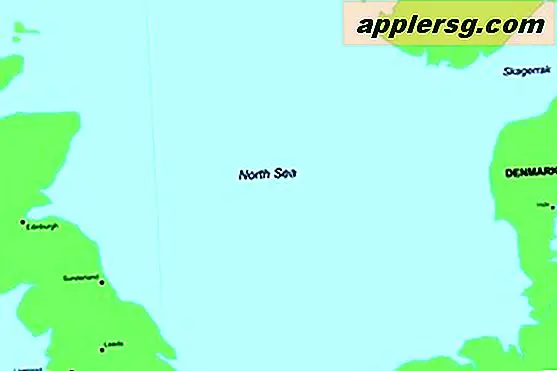Trova un numero di serie Mac in modo facile: ti ha parlato

Avere un numero di serie Mac è importante per quando si ordinano le garanzie estese di AppleCare, controllando lo stato della garanzia corrente o le riparazioni, o anche solo contattando il supporto tecnico se si tratta di Apple o di un'altra soluzione di supporto di terze parti tramite il telefono.
Poiché probabilmente avrai bisogno di un numero di serie del Mac a un certo punto nel tempo, ti mostreremo due modi per recuperare il numero di serie dell'hardware da OS X, un modo visivo semplice e un metodo uditivo in cui verrà anche parlato con te .
Come trovare un numero di serie Mac da Informazioni su questo Mac
Molti utenti Mac sanno di poter ottenere facilmente il numero di serie del proprio Mac usando questo semplice metodo in due passaggi:
- Vai al menu Apple e trascina verso il basso "Informazioni su questo Mac"
- Trova il numero di serie Mac nella schermata Panoramica
Troverete il numero di serie dell'hardware Macintosh nello stesso posto in tutte le versioni di OS X.

Abbastanza facile, giusto? Sì, ma sarai più che perdonato se trovi che la dimensione del testo del numero di serie sia incredibilmente piccola e, francamente, il tipo di carattere è piuttosto difficile da leggere. O assomiglia a O, I assomiglia a 1, e quasi tutti devono strizzare gli occhi per leggere il testo minuscolo. Ciò è esagerato ancora di più su schermi ad alta risoluzione o display che sono piuttosto piccoli come il MacBook Air, rendendo il testo così impegnativo da leggere che spesso viene letto in modo errato e può portare a qualche frustrazione mentre vai avanti e indietro con un rappresentante Apple o te stesso cercando di indovinare il numero di serie corretto.
Una soluzione migliore per molti è quella di utilizzare le straordinarie funzioni di sintesi vocale di OS X e fare in modo che il Mac legga ad alta voce il numero di serie, eliminando ogni confusione e impedendoti di dover indovinare e indovinare il risultato. Convenientemente, questo è in realtà integrato direttamente nell'app System Information come opzione, anche se nessuno sembra saperlo.
Come fare un Mac Leggi il numero di serie
Non riesci a leggere il piccolo testo del numero di serie? Non sei solo! Ma va bene, OS X può leggere il numero di serie:
- Dal menu Apple, vai su "Informazioni su questo Mac" come al solito, quindi fai clic sul pulsante "Segnalazioni di sistema"
- Da System Information, apri il menu "File" e scegli "Speak Serial Number" (o premi Command + 4 se sei un fan dei tasti) per pronunciare immediatamente e molto chiaramente il numero di serie
- Scrivi il numero di serie da solo o tieni il telefono al Mac per farlo leggere chiaramente all'altro capo

Il numero di serie verrà letto molto chiaramente e lentamente, rendendolo veramente facile da capire e trascrivere se necessario, o fornirlo a un'altra parte tramite telefono o tramite il supporto di chat online. Questo è ottimo e previene un sacco di confusione che è destinato a verificarsi con alcuni numeri seriali là fuori, quindi se si utilizza questo suggerimento da soli o quando si esegue una risoluzione dei problemi remota per qualcun altro, non dimenticare questo trucco, può impedire un sacco di frustrazione
Gli utenti esperti possono anche passare alla riga di comando per recuperare un numero seriale di un Mac o ottenerlo da remoto tramite SSH e accesso remoto, ma la stragrande maggioranza degli utenti Mac sarà meglio avere OS X solo leggendo il loro numero di serie a loro Stai avendo difficoltà.